Você pode alterar estas configurações do Windows 11 para melhorar a duração da bateria do laptop
As baterias dos laptops degradam com o tempo, perdendo sua capacidade e reduzindo o tempo de uso. Já enfrentamos este problema com laptops de diversas marcas, mas, após ajustar algumas configurações avançadas do Windows 11, podemos notar uma grande melhora na duração da bateria. Veja como alterar estas configurações do Windows 11 para melhorar a duração da bateria do laptop.
Passo a passo para melhorar a duração da bateria do laptop
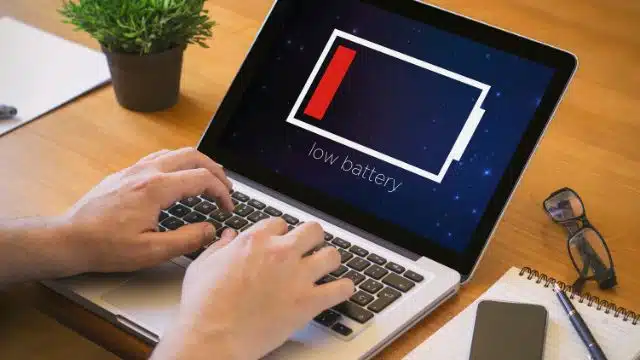
Ajuste o modo de energia
O modo de energia no Windows 11 determina como o sistema utiliza os recursos disponíveis. Para economizar bateria, o ideal é configurar o modo para Melhor eficiência de energia.
- Vá para Configurações > Sistema > Energia e bateria > Modo de energia e escolha Melhor eficiência de energia.
Ative o economizador de bateria ou o economizador de energia
Essa função reduz atividades em segundo plano, atualizações e sincronizações que consomem energia.
- Pressione
Win + Ae clique no ícone do Economizador de bateria. - Para ajustes avançados:
- Vá para Configurações > Sistema > Energia e bateria > Economizador de bateria.
- Defina o nível de bateria (10%, 20%, 30%, etc.) para ativar automaticamente.
- Ative a opção Reduzir o brilho da tela ao usar o economizador, se necessário.
Reduza a taxa de atualização da tela
Se o seu laptop possui uma tela de alta taxa de atualização, isso consome mais energia. Reduzir para 60Hz ajuda a prolongar a bateria:
- Abra o menu Iniciar, digite Configurações de exibição avançadas e pressione Enter.
- No campo Escolher uma taxa de atualização, selecione 60Hz.
Ajuste as configurações de tela e suspensão
Configurar intervalos para desligar a tela e colocar o dispositivo em suspensão é essencial:
- Vá para Configurações > Sistema > Energia e bateria > Tela e suspensão.
- Configure tempos curtos, como 3 minutos para desligar a tela e 5 minutos para entrar em suspensão.
Desative aplicativos em inicialização e segundo plano
Aplicativos iniciados automaticamente ou executados em segundo plano consomem bateria.
- Desative aplicativos desnecessários em Configurações > Aplicativos > Inicialização.
- Para apps em segundo plano:
- Vá para Configurações > Sistema > Energia e bateria > Uso detalhado da bateria.
- Desative permissões em Configurações avançadas > Nunca permitir execução em segundo plano.
Configure opções de reprodução de vídeo
Para reduzir o consumo durante a reprodução de vídeos:
- Vá para Configurações > Aplicativos > Reprodução de vídeo.
- Escolha Otimizar para economia de bateria.
- Caso use HDR, desative o streaming HDR em Configurações > Sistema > Tela > HDR.
Ajuste as configurações gráficas dos aplicativos
Se o laptop possui uma GPU dedicada, configure para que apps utilizem a GPU integrada para economizar energia:
- Busque por Configurações gráficas no menu iniciar.
- Escolha o app desejado, clique em Opções, selecione Economia de energia e salve.
Ajuste as configurações de indexação de busca
A indexação do Windows Search consome recursos enquanto constrói o índice de busca. Você pode limitar isso quando estiver usando a bateria:
- Pressione
Win + S, digite Configurações de pesquisa do Windows e pressione Enter. - Ative a opção Respeitar configurações de energia ao indexar.
Use o modo de economia de energia nos navegadores
Navegadores consomem bastante energia. No Microsoft Edge, ative o modo de eficiência e abas em suspensão.
- Navegue até as configurações de desempenho no navegador e ative essas opções.
- No Google Chrome, habilite o Modo de Economia de Energia.
Experimente criar um plano de energia personalizado
Você pode criar um plano de energia customizado para atender às suas necessidades específicas:
- Configure o gerenciamento do processador, suspensão, adaptador sem fio e outros recursos.
- Embora seja uma configuração mais avançada, ela pode otimizar ainda mais a duração da bateria.
Com essas mudanças, é possível observar um aumento considerável na duração da bateria do seu laptop. Caso não note melhorias significativas, pode ser hora de substituir a bateria ou até mesmo investir em um novo dispositivo.
